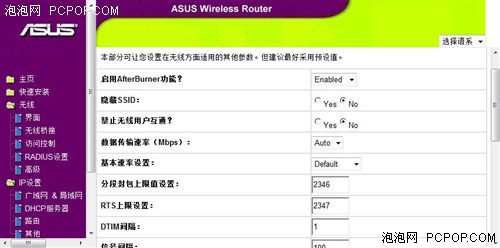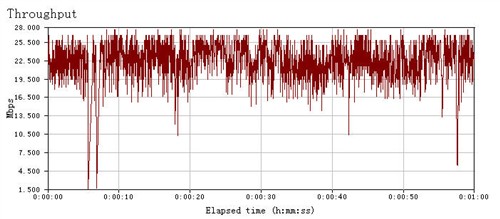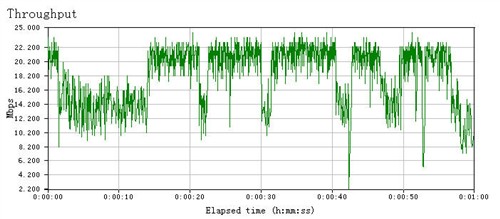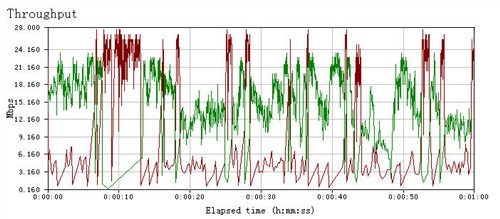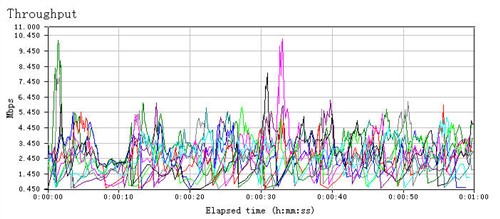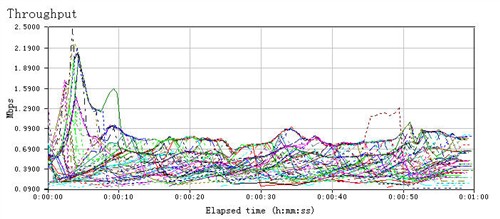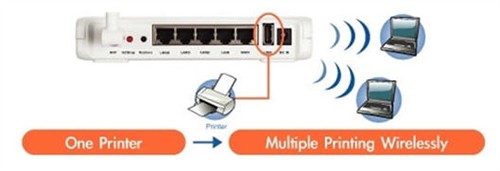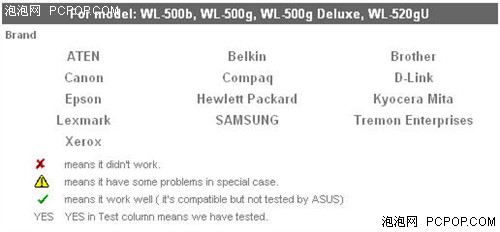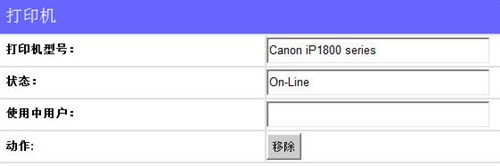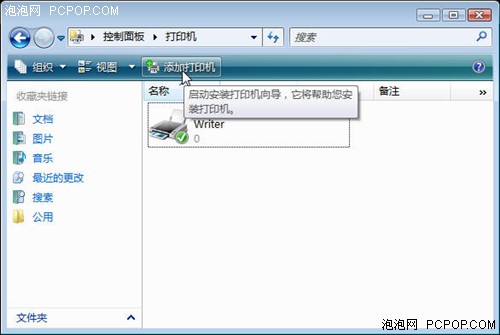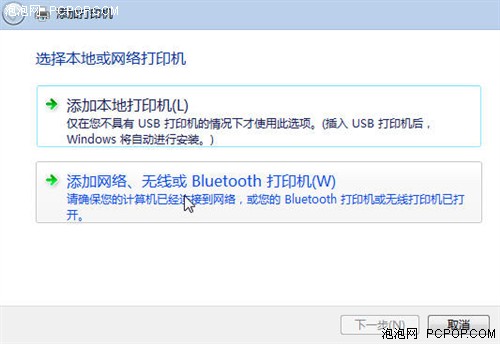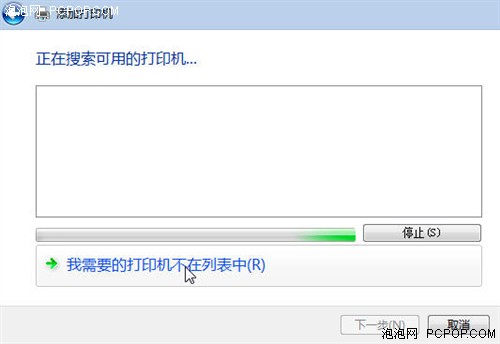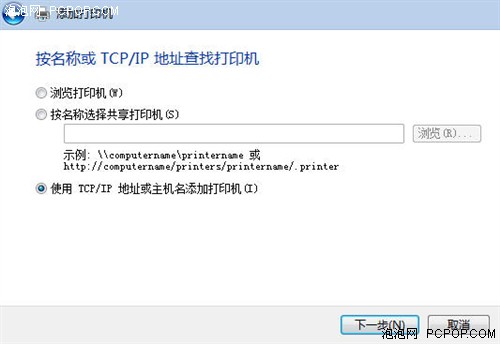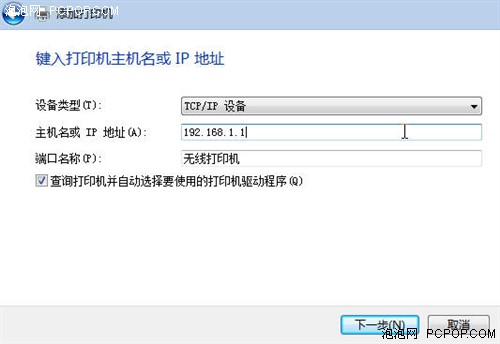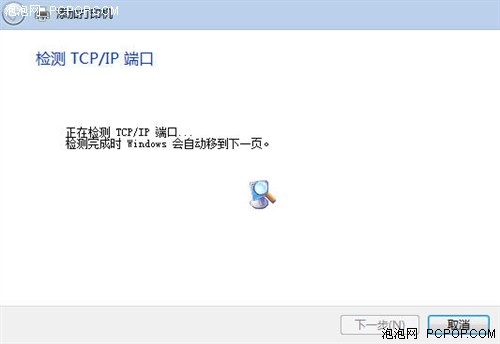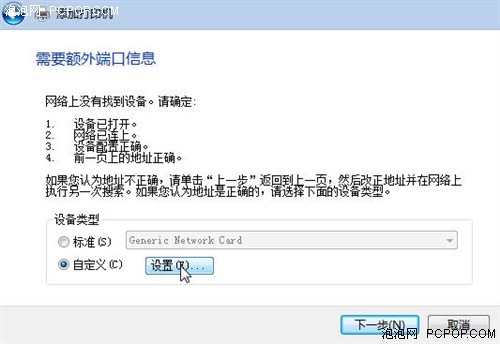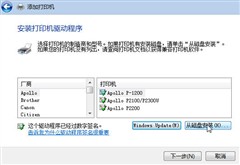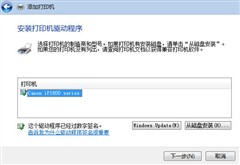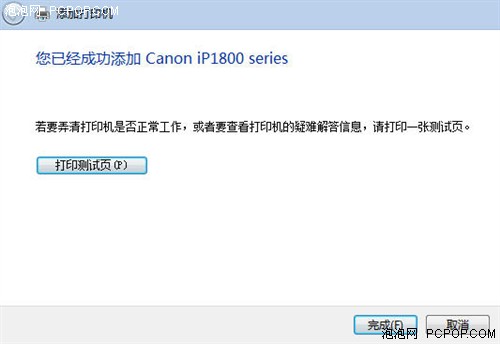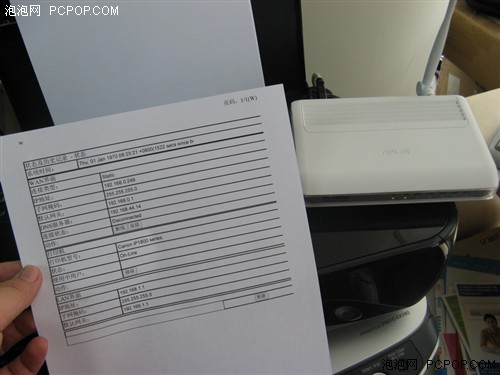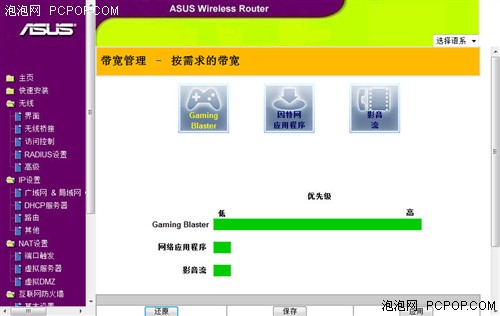打印机也能无线 华硕新无线路由评测
以上的功能可不是每个带USB接口的路由器都能实现的,而华硕网络在路由器这方面最有发言权,它的每个高端产品差不多都有这个接口,但是不普及的原因就是因为它们都太贵了。
然而这个局面马上就要被打破了,因为华硕有一款低于500元,而且带有USB接口的125M产品面市了。这就是采用最新外观设计的WL-520gU。
虽然802.11n的时代将要来临了,但毕竟现在802.11g还是主流,125M产品也是11g的高端产品,所以华硕就想要打开这一片空缺的中端市场,思路十分清晰。
『全新风格设计 白色更加耀眼』WL-520gU采用了最新的外观设计,选用了乳白色作为主色,搭配透明的前面板显得更加晶莹透澈。曾经的华硕路由器的表面给人的颗粒感很足,而最新的产品则十分光滑。
这款产品在体积上控制的也不错,可以算是比较小巧,尤其是厚度比较薄。而正上方的面板有条形的散热孔,解决了产品散热问题。
背后接口比较传统,华硕独有的EZsetup(为初级用户准备的快速图形化设置)、reset按键、1个WAN口与4个LAN口、还有一个USB接口。但是这个USB接口不能连接移动存储器,也就是说它不能支持脱机下载,也不能当网络存储服务器。
由于是802.11g的125M产品,所以背后的天线还是一根,采用R-SMA接口,可以拆卸。从整体感觉来看,这个模具的设计突破了华硕保守的风格(当然除了530g),把产品变得更加时尚,更满足用户不断提升的需求。
『高集成度解决方案 内部芯片分析』520gU体积如此小巧,相信里面的构造比较紧密,但是当我们真正打开它的时候,却让我们大吃一惊,芯片如此之少,内部如此简洁。
电路板上根本没有多余的芯片,就连交换机芯片都集成在了主处理器中。
天线设计也是较为罕见的,抛弃了传统的直接连线式,集成到了电路板的内部。看看电路板后面,在这里我们还可以发现另一个特点,那就是这根隐藏的第二根天线了,也就是说除了外部那根,520gU还在内部集成了一根。
BCM5354KFBG主芯片,别小看这颗主芯片,它所集成的东西简直太多了,240MHz的MIPS32处理器、2.4GHz的broadrange(125M)无线模块、USB 2.0端口控制器、SDRAM控制器等等。正是有了这颗主芯片,才使得520gU的内部如此简易。
SDRAM采用三星一颗16MB的产品,FLASH采用Macronix的4MB产品,从芯片配置上来说,比较不错。而主芯片的高集成度控制了产品的总体成本。
125M产品在54M产品的基础上通过种种技术将传输速度提高到了一个新的水平,虽然没有802.11n来的明显,但是它并不像108M产品那样占用多个信道,是实在的好技术,这项技术来自Broadcom,也是华硕研发产品的理念。
现在我们把WL-520gU和对应的无线网卡WL-100gE的Afterburner功能同时的打开,达到125M的效果。
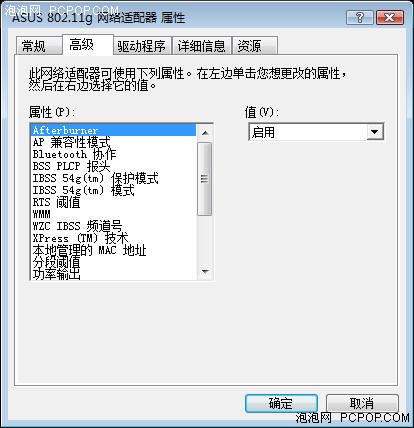
下面看一下实际的吞吐量测试,测试环境不是很好,有多个无线网络在工作,所以影响了成绩。
从图象上来看速度并不是很稳定,这也是125M产品的特点,它在遇到其他网络的时候会调整自己的速率,避开直接的冲突,如果在理想状态下传输速度应该在33Mbps左右,而我们的测试数据只超越了54M产品一点点。
不过普通的54M产品已经能够满足大多数用户的需求了,125M只是一代升级产品,速度和范围足够用。
不支持USB移动存储的USB口还有什么用呢?现在就让我们了解一下520gU的这个USB口依然存在的意义。
文章开始提到了,这个USB接口主要是为了打印机提供的,也就是说这款产品依然可以作为打印服务器使用。打印服务器的概念是什么呢?举一个例子:一个公司许多员工都需要使用打印机,那么我们买一台电脑,把它接入局域网,之后在它上面再接一台打印机,开启共享,这样局域网内的所有用户都能共享这一台打印机了。但是有了520gU之后,你除了可以让他提供无线接入信号,还可以直接用它连接打印机实现以上的目的,还省去了电脑开启时的资源浪费。
而且这个USB接口除了支持打印机,还支持WCN功能,配合Vista使用,可以快速配置路由器和客户端。
虽然这个USB接口只剩下这两个功能了,但是对于一款500元以下的125M产品来说,已经很超值了。现在市场上也有专门的打印服务器出售,价格都接近千元,所以WL-520gU的出现一下改变了这个局面。
『打印服务器详解 实战佳能IP1880』了解了USB口的功能,我们来实际演练一下,在本地添加一个无线的打印机。
测试使用佳能型号为IP1880的打印机,通电之后把USB接口插到路由器背后,然后在路由器WEB配置界面,我们就可以看到它的型号了。
如果这里识别正确的话,我们就可以来正常添加打印机了。不过步骤比较麻烦,这里详细说一下。

 这里是重点 选择LPR 队列名称随便给一个
这里是重点 选择LPR 队列名称随便给一个
到此为止,我们已经成功的让WL-520gU作为无线打印服务器使用了,在远程就可以控制打印机工作,对企业用户来说十分适用。
『小型企业更适用 400多元性价比很高』初识这款产品,我们来给它作个总结:新的外观设计足够吸引眼球,纯白色让人感觉到它像块蛋糕,有咬一口的冲动。硬件配置上也比较出色,但是主要的芯片集成度过高,这也是压低成本的原因。另外有了USB接口的支持,可以让它成为一款打印服务器,这样一款产品,卖到500真的比较超值了。
但是再回过头来细细想一想产品的定位,打印服务器的功能对于家庭来说用处可以忽略不计,对于一般用户来说它只是一款125M的无线路由器,499元的价格又有些偏高,所以我们可以想象它是为了小型企业设计的产品,这样想的话,它的价格就十分合理了。
那么华硕真的不考虑普通用户吗?答案当然是否定的,因为520gU上市的同时,还有一款520gC也同时上市了,它与520gU采用同样的外观设计,只是颜色变为了黑色,而且没有USB接口,也就是说是一款普通家用的125M产品,价格更低。
评测写完了,520gU这款产品的应用价值还是很不错的,尤其对中小企业更加适用,仅仅500元不到,就可以拥有一台质量上乘的无线路由器,兼打印服务器,明智的企业都会选择它的。
华硕 WL-520gU
[参考价格] 480元
[报价查询] 无线路由器产品报价 华硕无线路由器产品报价<
关注我们